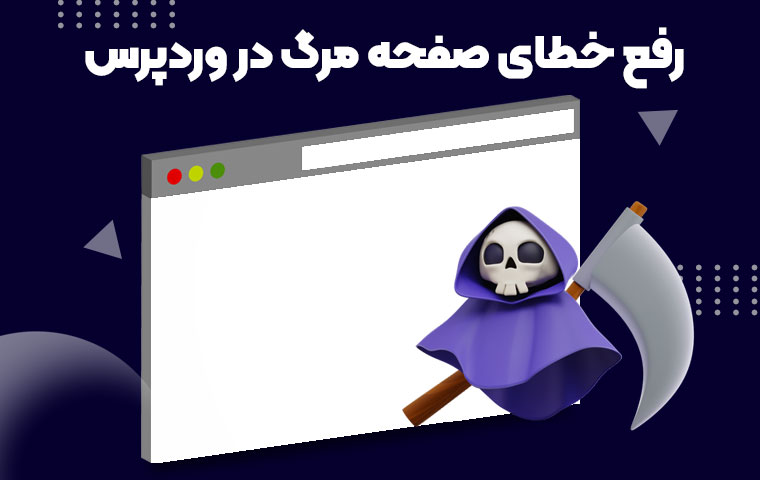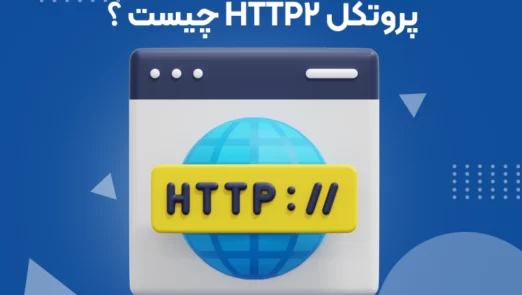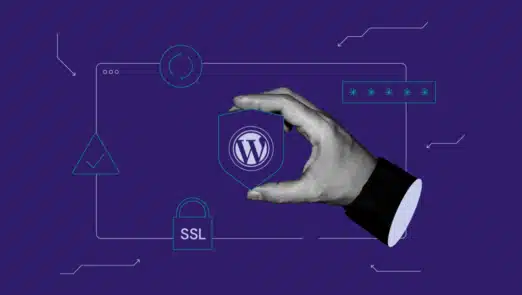خطای صفحه سفید مرگ یکی از مشکلات رایج وردپرس است که ممکن است به دلیل مسائلی مانند تداخل پلاگین ها و پوسته ها، کندی بارگیری سایت و یا مشکل در پوسته سایت شما به وجود آید. این مشکل باعث میشود که سایت شما بدون هیچ پیام خطا، صفحه سفیدی رنگ را نمایش دهد و کاربران نتوانند به محتوای سایت شما دسترسی پیدا کنند. در این مقاله، به بررسی مشکل صفحه سفید مرگ در وردپرس و نحوه تعمیر آن خواهیم پرداخت. اهمیت این موضوع برای صاحبان سایت، زیرساختی است که به آن متصل است. هنگامی که سایت شما با مشکل صفحه سفید مرگ مواجه میشود، این به معنای عدم دسترسی به محتوای شما توسط کاربران است و ممکن است باعث از دست رفتن مخاطبان و کاهش رتبه سئو سایت شما در موتورهای جستجو شود. بنابراین، آشنایی با نحوه تعمیر این مشکل و رفع آن در کوتاهترین زمان ممکن، بسیار حیاتی است.
خطای صفحه مرگ در وردپرس
رفع خطای صفحه سفید مرگ در سایت وردپرس به زودی، بسیار حائز اهمیت است. با توجه به اینکه صفحه سفید مرگ باعث عدم دسترسی کاربران به محتوای سایت شما میشود، این مشکل میتواند منجر به از دست رفتن مخاطبان و کاهش رتبه سئو سایت شما در موتورهای جستجو شود. علاوه بر این، کاهش رتبه سئو سایت شما میتواند باعث از دست رفتن بازدید کنندگان و در نهایت درآمد شما شود. بنابراین، باید این مشکل را به سرعت رفع کرد تا بتوانید مخاطبان خود را حفظ کنید و رتبه سئو سایت خود را حفظ کنید.
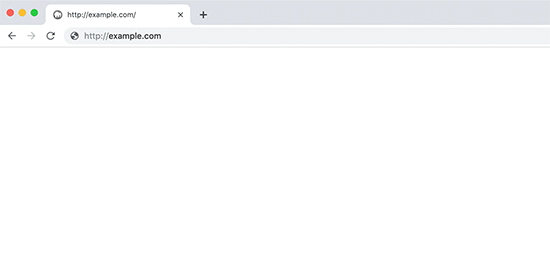
چرا خطای صفحه سفید مرگ در وردپرس بوجود می آید؟
“صفحه سفید مرگ” یا “White Screen of Death” مشکلی است که در وردپرس وقوع میکند و بعد از آن، کاربر به جای نمایش محتوای سایت، با صفحه سفیدی روبرو میشود. این مشکل میتواند به دلایل مختلفی از جمله خطای پلاگینها، مشکلات سرور و یا مشکلات در فایلهای وردپرسی به وجود آید. به دلیل اینکه دلایل بروز این مشکل متنوع است، برای رفع آن باید ابتدا علت واقعی مشکل را پیدا کرد. برای این کار، باید از روشهای مختلفی مانند غیرفعال کردن پلاگینها، تغییر تنظیمات سرور و یا بازنشانی فایلهای وردپرس استفاده کرد. در صورتی که این مشکل برای شما به صورت مداوم تکرار میشود، بهتر است با یک کارشناس تماس بگیرید تا بتوانید مشکلات شما را با دقت بیشتری بررسی کنید.
فعال کردن حالت Debug برای یافتن منبع مشکل
یکی از راههایی که میتواند به شناسایی دلیل اصلی مشکل “صفحه سفید مرگ” در وردپرس کمک کند، فعال کردن حالت دیباگ است. در این حالت، خطاها و اطلاعاتی که قبلاً در صفحه نمایش داده نمیشد، در قسمتی از صفحه نمایش وب سایت نمایش داده میشود. برای فعال کردن حالت دیباگ، باید کد زیر را در فایل wp-config.php وردپرس اضافه کنید:
define( 'WP_DEBUG', true ); define( 'WP_DEBUG_DISPLAY', false ); @ini_set( 'display_errors', 0 );
بعد از فعال کردن حالت دیباگ، وقتی که مشکل “صفحه سفید مرگ” رخ داد، اطلاعات خطا و دلیل آن در قسمتی از صفحه نمایش داده میشود. با توجه به این اطلاعات، میتوانید به شناسایی دلیل اصلی مشکل و انجام تغییرات لازم برای رفع آن بپردازید.
حل خطای صفحه سفید مرگ:
برای رفع مشکل “صفحه سفید مرگ” در وردپرس، چندین راه حل وجود دارد. در ادامه به برخی از این راهها اشاره میکنیم:
- بررسی افزونهها: یکی از اصلیترین دلایل “صفحه سفید مرگ”، استفاده از افزونههای ناسازگار و خراب است. بنابراین، اولین کاری که باید انجام دهید، غیرفعال کردن تمامی افزونههای نصب شده و سپس باز کردن سایت وردپرس خود است. اگر مشکل رفع شد، بهتر است هر افزونه را به تنهایی فعال کنید و همیشه بررسی کنید که سایت شما همچنان درست کار میکند.
- بررسی پوشهها و فایلها: گاهی اوقات، “صفحه سفید مرگ” به دلیل خرابی فایلهای وردپرس در پوشههای core، theme یا plugin رخ میدهد. برای بررسی این مورد، میتوانید با اتصال به سایت وردپرس خود از طریق FTP، به فایلها و پوشههای وردپرس دسترسی پیدا کنید و هر فایل مشکلدار را حذف یا جایگزین کنید.
- استفاده از FTP برای غیرفعال کردن پلاگینها و پوستههای مشکلدار: در برخی موارد، ممکن است مشکل “صفحه سفید مرگ” از نصب یک پلاگین یا پوسته نامناسب ناشی شود. در چنین حالتی، بهتر است از طریق FTP به سرور خود متصل شوید و پوشه پلاگینها یا پوستههایی را که باعث ایجاد مشکل شدهاند، به نام دیگری تغییر نام دهید و یا آنها را حذف کنید. به این ترتیب، مشکل “صفحه سفید مرگ” ممکن است حل شود. بعد از غیرفعال کردن پلاگین یا پوسته نامناسب، بهتر است سایت خود را چک کنید تا مطمئن شوید مشکل حل شده است.
- بررسی نسخه PHP: در بعضی از موارد، استفاده از نسخه قدیمی PHP میتواند باعث بروز مشکل “صفحه سفید مرگ” در وردپرس شود. بنابراین، اطمینان حاصل کنید که نسخه PHP سایت شما با نسخه موردنیاز توسط وردپرس همخوانی دارد.
- بازیابی فایلهای وردپرس: در صورتی که هیچ یک از راهحلهای فوق به رفع مشکل “صفحه سفید مرگ” نرسیدید، ممکن است بهتر باشد از طریق برگشت به نسخه قبلی سایت، فایلهای وردپرس را بازیابی کنید. برای انجام این کار میتوانید از پلاگینهای مختلفی مانند WP Rollback استفاده کنید. با این پلاگین میتوانید به سادگی به نسخه قبلی افزونهها و قالبهای وردپرس بازگردید و مشکل صفحه سفید مرگ را برطرف کنید. البته قبل از انجام این کار، باید حتماً فایلها و دادههای موجود در سایت خود را پشتیبانگیری کنید تا در صورت بروز خطا، به راحتی بتوانید به نسخه قبلی بازگردید.
- بهروزرسانی فایلهای اصلی وردپرس: یکی دیگر از راهحلهایی که ممکن است به رفع مشکل “صفحه سفید مرگ” کمک کند، بهروزرسانی فایلهای اصلی وردپرس است. برای این کار میتوانید به قسمت Dashboard وردپرس بروید و از طریق بخش “Updates”، بهروزرسانی فایلهای وردپرس را انجام دهید. این کار ممکن است به رفع مشکل “صفحه سفید مرگ” کمک کند ولی قبل از انجام این کار حتماً باید یک پشتیبان از فایلهای و دادههای موجود در سایت خودتان ایجاد کنید. بهروزرسانی فایلهای اصلی وردپرس به طور منظم برای حفظ امنیت و عملکرد بهینه وبسایت شما بسیار حائز اهمیت است.
جلوگیری از بروز خطای صفحه سفید مرگ :
جلوگیری از بروز مشکل: برای جلوگیری از بروز مشکل “صفحه سفید مرگ” در وردپرس، بهتر است از چندین راهبرد استفاده کنید. اولین راهبرد، بروزرسانی به آخرین نسخه وردپرس است. برای بروزرسانی به آخرین نسخه، می توانید به صفحه “بروزرسانی” در پنل مدیریت وردپرس مراجعه کنید و دستورالعمل های مربوط به بروزرسانی را دنبال کنید. راهبرد دوم، انتخاب پوسته و پلاگین های معتبر و مطمئن است. همچنین، برای افزایش امنیت وردپرس خود، از پشتیبانی منظم و بک آپ گیری دورهای از سایت استفاده کنید. در صورت بروز مشکل، از دیباگ کردن و اطلاعاتی که در بخش “رفع مشکل” ذکر شد، استفاده کنید تا مشکل را در کوتاهترین زمان ممکن حل کنید.
روزآمد نگه داشتن فایلهای اصلی وردپرس، پلاگینها و پوستهها:
بهروز بودن وردپرس به طور منظم از جمله بهروز بودن فایلهای اصلی، پوستهها و پلاگینها، یکی از مهمترین راههای پیشگیری از مشکل “صفحه سفید مرگ” است. همیشه باید نسخه جدید وردپرس را دریافت کرده و اقدام به بهروز رسانی سایت خود کنید. بهروز بودن پلاگینها و پوستههای شما نیز بسیار مهم است و به شما کمک میکند تا از مشکلات امنیتی و عملکردی جلوگیری کنید.
بهطور مشابه، میتوانید از یک پلاگین مدیریت بهروزرسانی استفاده کنید تا بهروزرسانیها را بصورت خودکار انجام دهید و همیشه نسخه جدیدی از وردپرس، پلاگینها و پوستههایتان را در اختیار داشته باشید. این روش اطمینان میدهد که شما همیشه از نسخههای بهروز شده وردپرس استفاده میکنید و از مشکل “صفحه سفید مرگ” جلوگیری میکند.
در نهایت، برای جلوگیری از مشکل “صفحه سفید مرگ”، باید از پوستهها و پلاگینهای معتبر و قابل اعتماد استفاده کنید و همیشه تلاش کنید تا پوستهها و پلاگینهایی که نیاز به بهروزرسانی دارند را بهروز کنید.
انتخاب پلاگین ها و تم های قابل اعتماد:
یکی از مهمترین مواردی که برای جلوگیری از بروز مشکل صفحه سفید مرگ در وردپرس میتوان انجام داد، انتخاب پلاگینها و پوستههای قابل اعتماد است. بسیاری از پلاگینها و پوستههای رایگان وجود دارند که توسط توسعهدهندگان شخصی ساخته شدهاند و امکان دارد بدون آزمایش دقیق و به روزرسانیهای منظم منجر به مشکل صفحه سفید مرگ شوند.
بهتر است همواره از پلاگینها و پوستههایی استفاده کنید که توسط شرکتهای معتبر و قابل اعتماد توسعه داده شدهاند. همچنین، قبل از نصب هر پلاگین یا پوسته، حتماً نظرات و امتیازات کاربران را مطالعه کنید و بهتر است پلاگینها و پوستههایی را انتخاب کنید که دارای امتیاز بالا و بازخورد مثبت کاربران هستند.
علاوه بر این، بهتر است همواره پلاگینها و پوستههای وردپرس خود را به روز نگه دارید تا مشکلات امنیتی و عملکردی برطرف شوند و از بروز مشکلات صفحه سفید مرگ جلوگیری شود.
بهینهسازی استفاده از پلاگینها در سایت:
هر چقدر که از پلاگینهای وردپرس استفاده بشود، سایت بیشتر در معرض مشکلات امنیتی و عملکردی قرار خواهد گرفت. بنابراین بهینهسازی استفاده از پلاگینها در سایت بسیار مهم است.
از آنجا که هر پلاگین ممکن است شامل باگ یا نقصی باشد، برای حفظ امنیت سایت بهتر است فقط پلاگینهایی را نصب کنید که در ارتباط با کارکرد سایتتان ضروری هستند. همچنین بهتر است پلاگینهایی که انتخاب میکنید، از منابع معتبر و بازبینی شده باشند.
از آنجایی که پلاگینهای نامعتبر ممکن است برای برخی از ویژگیها و قابلیتهای خاص استفاده شوند، حداکثر تعداد پلاگینهای مورد استفاده در سایت را مشخص کنید و تلاش کنید از اضافه کردن پلاگینهای اضافی خودداری کنید.
همچنین برای بهینهسازی استفاده از پلاگینها، از ابزارهایی مانند پلاگینهای پیشرفتهی کش، بهینهسازی تصاویر، بهینهسازی پایگاه داده و غیره استفاده کنید. با استفاده از این ابزارها، میتوانید حجم لود سایت خود را کاهش داده و به سرعت بالاتری دست پیدا کنید.
اطمینان حاصل کردن از قابلیت و کارآیی میزبانی وب سایت:
بخشی از پیشگیری از مشکل “صفحه سفید مرگ” اطمینان حاصل کردن از کیفیت و کارایی میزبانی وب سایت است. استفاده از میزبانی ضعیف میتواند باعث ایجاد مشکلاتی مانند کاهش سرعت بارگیری صفحات وب، هنگام شدن سایت در هنگام دسترسی کاربران، و حتی بروز خطای “صفحه سفید مرگ” شود.
لذا برای جلوگیری از این مشکل، میزبانی وب سایت باید بهصورت کامل بررسی و با انتخاب یک میزبانی مطمئن و باکیفیت همراه با قابلیت پشتیبانی و خدمات متنوع، بهروزرسانی و بهینهسازی شود. این کار میتواند به طور قابل توجهی در بهبود کارایی و استفاده بهینه از وب سایت کمک کند و به واکنشپذیری بهتر و مطمئنی از سایت شما در مقابل هرگونه اختلالات و مشکلات کمک میکند.
به طور خلاصه، مشکل صفحه سفید مرگ یکی از مشکلات رایج در وردپرس است که میتواند باعث از دست رفتن دادهها و کاهش ترافیک سایت شما شود. برای رفع این مشکل میتوانید از راهحلهایی مانند فعال کردن حالت دیباگ، بازیابی فایلهای وردپرس، بهروزرسانی فایلهای هسته وردپرس، غیرفعال کردن پلاگینها و قالبهای مشکلساز و اطمینان از اینکه میزبانی وبسایت شما قابل اعتماد و کارآمد است، استفاده کرد. همچنین میتوانید با استفاده از افزونههای امنیتی و بررسی منظم کدهای وبسایت خود، از رخداد مشکل صفحه سفید مرگ جلوگیری کنید. بهخاطر داشته باشید که رفع سریع این مشکل، میتواند باعث حفظ سلامت و کارایی وبسایت شما و جلب رضایت کاربران باشد.